كيف تتحقق من BIOS الخاص بك وتديره؟ | مثبت
نشرت: 2017-12-28شهد الملايين سقوط التفاحة ،لكن نيوتن هو الذي سأل لماذا "
برنارد باروخ
الأسرار تسهل الفكر والإثارة. في الواقع ، هناك القليل من الأشياء التي تفضي إلى الصرامة الفكرية أكثر من اللغز الجيد. لحسن الحظ ، يمكنك قضاء يوم ميداني مع جهاز الكمبيوتر الخاص بك - مكوناته وخصائصه معقدة بما يكفي لتجعلك تجهد عقلك.
لذا ، لماذا لا يكون لديك صدع في BIOS؟ بكل المقاييس ، يبدو الأمر نوعًا من اللغز - على سبيل المثال ، لا يعرف الجميع ما يرمز إليه هذا الاختصار الغامض. ليس من المستغرب أن تبدو التعبيرات "تحقق من إصدار BIOS" أو "إدارة BIOS" وكأنها سحر ملحمي.
لقول الحقيقة ، يعد التعامل مع إعدادات BIOS أسهل مما تعتقد. وعلى الرغم من أن BIOS لديه أسبابه لإخفاء نفسه بعيدًا عن أعين المتطفلين لمستخدمي Windows 10 ، فقد يكون من الجيد أن تكتسب بعض الأفكار حوله.
فيما يلي 6 أسئلة متعلقة بـ BIOS تستحق السؤال:
- "ما هو BIOS؟"
- "أريد معرفة إصدار BIOS الخاص بي - كيف يمكنني التحقق منه؟"
- "كيف يمكنني الوصول إلى BIOS الخاص بي؟"
- "كيف يمكنني تغيير إعدادات BIOS لجهاز الكمبيوتر الخاص بي؟"
- "كيف يمكنني تحديث BIOS الخاص بي؟"
- "كيف يمكنني إعادة تعيين BIOS إلى إعداداته الافتراضية؟"
لذلك ، حان الوقت للتطرق إلى الحقائق الأساسية لجهاز الكمبيوتر الخاص بك:
1. "ما هو BIOS؟"
يرمز BIOS إلى نظام الإدخال / الإخراج الأساسي. إنه موجود على شريحة باللوحة الأم لجهاز الكمبيوتر الخاص بك ويساعد جهاز الكمبيوتر الخاص بك في العمل. يقوم BIOS بتحميل نظام التشغيل الخاص بك ، ويحافظ على أجهزتك ويسمح لك بالتحكم في الوظائف ذات المستوى المنخفض لجهاز الكمبيوتر الخاص بك.
وبالتالي ، إذا كنت تريد:
- تغيير ترتيب التمهيد
- قم بتغيير الإعدادات الأساسية لجهازك
- ضبط ساعة النظام الخاص بك
BIOS هو شخصك المفضل.
2. "أريد معرفة إصدار BIOS الخاص بي - كيف يمكنني التحقق منه؟"
فيما يلي طريقتان سريعتان للتحقق من إصدار BIOS الخاص بك:
استخدم موجه الأوامر
- مفتاح شعار Windows + S -> اكتب cmd في مربع البحث -> انقر فوق موجه الأوامر
- اكتب wmic bios get smbiosbiosversion -> Enter -> تحقق من رقم إصدار BIOS الخاص بك
استخدم لوحة معلومات النظام
Windows logo key + R -> Type msinfo32 into the run box -> Enter -> System Summary -> BIOS Version/Date
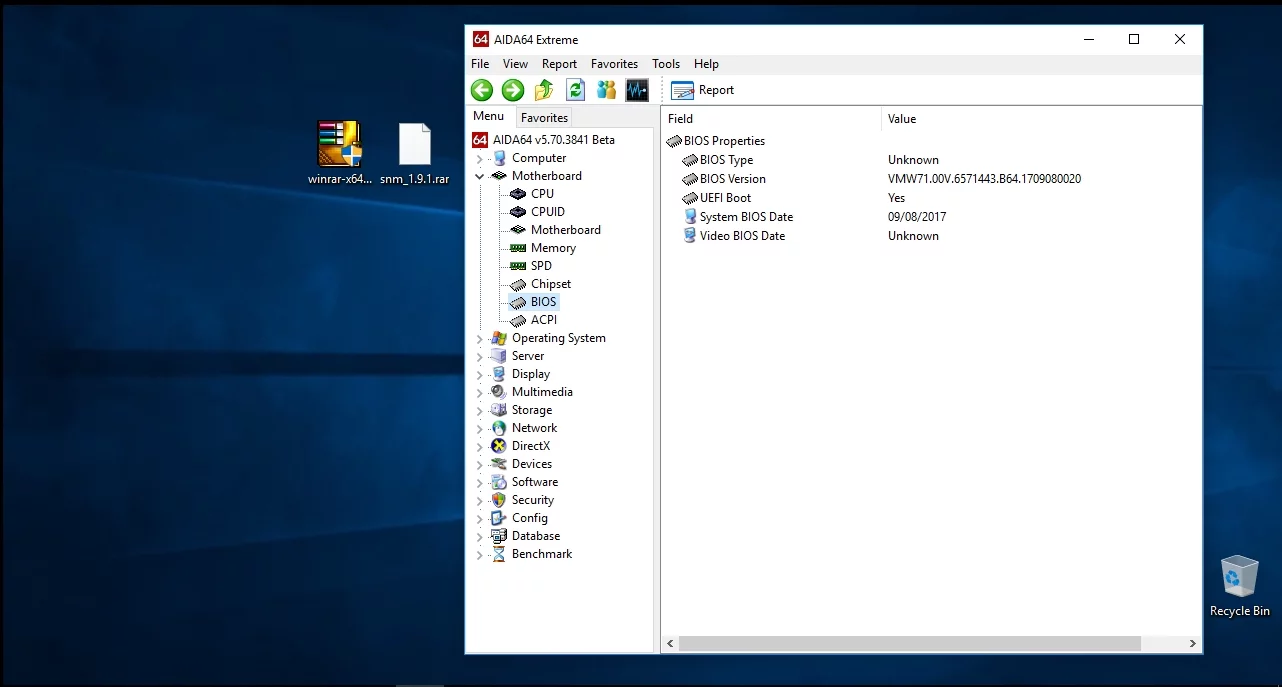
3. "كيف يمكنني الوصول إلى BIOS الخاص بي؟"
يتطلب الدخول إلى BIOS لجهاز الكمبيوتر الخاص بك معرفة معينة.
إليك ما يمكنك استخدامه للقيام بذلك:
مفاتيح الوظائف
قم بتشغيل الكمبيوتر المحمول واضغط في نفس الوقت على F2 أو DEL أو F12 (يعتمد المفتاح الدقيق على ماركة الكمبيوتر المحمول الخاص بك) -> ستدخل إعدادات BIOS الخاصة بك
قد يكون من الصعب استخدام مفاتيح الوظائف للوصول إلى BIOS الخاص بك في Windows 10 بسبب خيار Fast Startup.
لذلك نوصيك بتعطيل هذه الميزة:
- ابدأ -> لوحة التحكم -> خيارات الطاقة -> اختر ما تفعله أزرار الطاقة -> تغيير الإعدادات غير المتاحة حاليًا -> إعدادات إيقاف التشغيل -> تعطيل تشغيل بدء التشغيل السريع -> حفظ التغييرات
- أعد تشغيل الكمبيوتر -> أدخل BIOS عند بدء التشغيل بالضغط على مفتاح الوظيفة
إعدادات متقدمة
- سطح مكتب Windows 10 (الزاوية اليمنى السفلية) -> رمز الإعلام -> جميع الإعدادات
- التحديث والأمان -> الاسترداد -> بدء التشغيل المتقدم -> إعادة التشغيل الآن -> الوصول إلى البرامج الثابتة لـ UEFI وإعدادات BIOS
4. "كيف يمكنني تغيير إعدادات BIOS بجهاز الكمبيوتر؟"
تختلف أدوات BIOS بشكل كبير. ومع ذلك ، فإنهم جميعًا متشابهون تمامًا في الهيكل والغرض ، كونهم مجموعات من القوائم التي تمنحك التحكم في إعدادات أجهزة الكمبيوتر. وعلى الرغم من أن مواقع الإعداد قد تختلف اعتمادًا على الجهاز الذي تستخدمه ، إلا أنها تتبع نفس المنطق. هذا هو السبب في أن التعليمات التالية منطقية بغض النظر عن الأداة المساعدة لإعداد BIOS لديك.
للتنقل في BIOS ، استخدم السهم والمفاتيح الأخرى الخاصة بالكمبيوتر - للأسف ، إدخال الماوس غير مدعوم.
ضع في اعتبارك أنه يجب أن تكون حذرًا للغاية عند تخصيص BIOS - خطوة واحدة خاطئة وتنتهي اللعبة. لذلك ، لتجنب فشل نظام التشغيل أو الأجهزة ، اضبط إعدادات BIOS للكمبيوتر الخاص بك فقط إذا كنت تعرف التدريبات. أو إذا كنت حقا بحاجة إلى تعديلها.
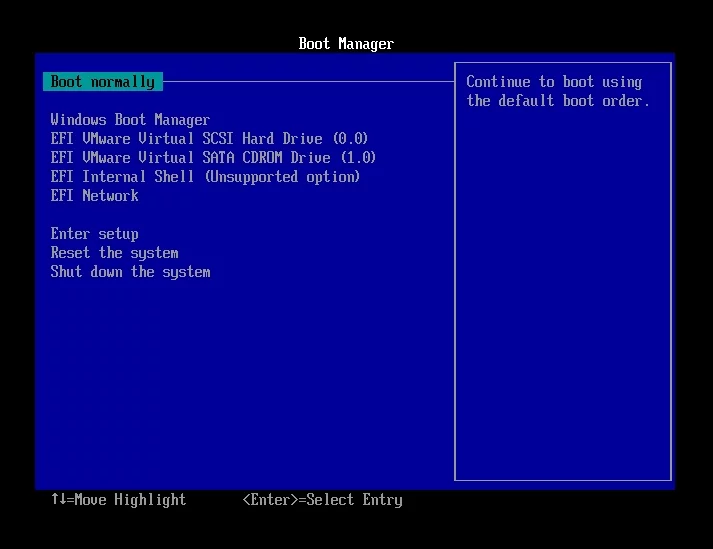
لا يمكن أن تخاف؟
إذن ، Braveheart ، إليك 5 حيل لطيفة يمكنك تجربتها:
1. تغيير ترتيب التمهيد
هل ترغب في تغيير تسلسل التمهيد لبعض الأسباب الفنية؟
هنا تستطيع ان تعرف كيف تفعل ذلك:

- أدخل BIOS Setup Utility -> انتقل إلى التمهيد
- قم بإجراء تغييرات في ترتيب التمهيد باستخدام مفاتيح محددة (ابحث عنها في شاشة الأداة المساعدة لإعداد BIOS) -> حفظ التغييرات.
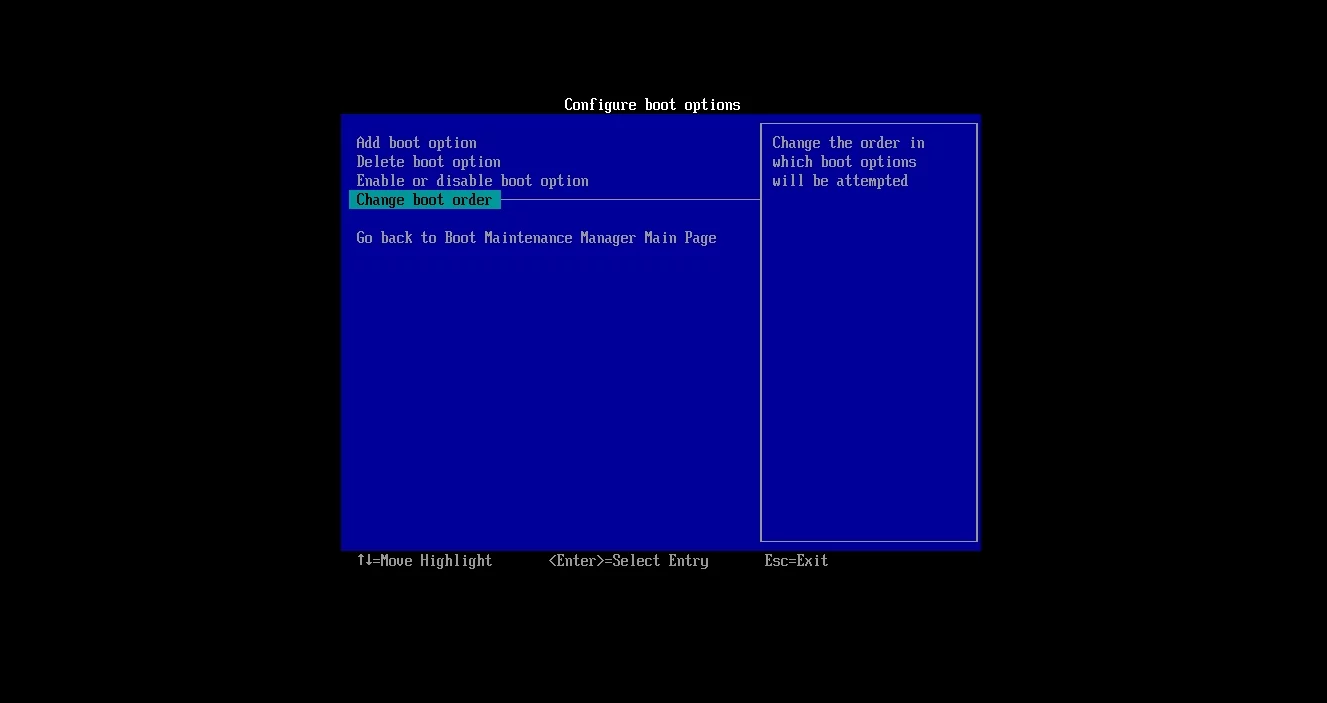
2. قم بإنشاء كلمة مرور BIOS
يمكنك حماية المناطق الأكثر حساسية بجهاز الكمبيوتر الخاص بك عن طريق تمكين كلمة مرور BIOS. بصراحة ، لا يضر أن تكون حذرًا قليلاً.
لتعيين كلمة مرور BIOS:
- أدخل BIOS Setup Utility -> انتقل إلى الأمان
- تعيين كلمة مرور المستخدم (أو شيء من هذا القبيل) -> إنشاء كلمة مرور قوية -> حفظ تغييرات التكوين
3. تعيين ساعة النظام الخاص بك
إدارة الوقت أمر ضروري. فلماذا لا تقوم بضبط إعدادات الوقت بجهاز الكمبيوتر الخاص بك حتى يظل منظمًا؟
فيما يلي بعض الخطوات سهلة الاتباع:
Launch your BIOS -> Navigate to Main -> System Time & System Date -> Save the changes
4. تغيير سرعات المروحة
قد ترغب في تغيير سرعات مروحة جهاز الكمبيوتر الخاص بك للحصول على أداء أفضل:
- أدخل BIOS Setup Utility -> انتقل إلى Power
- ابحث عن إعدادات المروحة -> قم بتمكين ميزة "التحكم في المروحة" -> قم بتغيير الإعدادات إلى ما تريد
5. قم بتعديل وحدة المعالجة المركزية الخاصة بك
يمنحك BIOS الخاص بك فرصة لخفض تردد التشغيل أو رفع تردد التشغيل عن وحدة المعالجة المركزية الخاصة بك.
بالمناسبة ، لا يُنصح برفع تردد التشغيل لوحدة المعالجة المركزية الخاصة بك: يمكن أن تؤدي هذه التقنية إلى زيادة سخونة جهاز الكمبيوتر الخاص بك وتتسبب في جنونه قليلاً - ثمناً باهظاً للغاية لدفعه مقابل مكاسب مؤقتة في الأداء ، أليس كذلك؟
ومع ذلك ، إليك كيفية إجراء رفع تردد التشغيل / خفض تردد التشغيل:
باستخدام FSB Clock
- أدخل BIOS Setup Utility -> انتقل إلى قائمة الإعدادات المتقدمة
- ابحث عن الخيار بما في ذلك بعض الكلمات التالية: FSB أو Clock أو CPU أو Frequency-> حدد إعدادات تردد وحدة المعالجة المركزية -> قم بتغيير القيمة (هنا يمكنك خفض سرعة وحدة المعالجة المركزية أو زيادتها)
باستخدام وحدة المعالجة المركزية المضاعف
- أدخل BIOS Setup Utility -> انتقل إلى قائمة الإعدادات المتقدمة
- ابحث عن خيار CPU Multiplier أو CPU Ratio -> حدد خيار CPU Multiplier Clock -> اضبطه على قيمة أخرى (يمكنك تسريع أو إبطاء وحدة المعالجة المركزية الخاصة بك)
5. "كيف يمكنني تحديث BIOS الخاص بي؟"
ضع في اعتبارك أن BIOS هو حجر الزاوية في بنية جهاز الكمبيوتر الخاص بك: إذا أصيب أو تعرض للتلف ، فقد يتعرض نظامك لوجود برامج ضارة بشكل دائم أو رفض دائم للخدمة. وبالتالي ، تجنب مصادر التحديث المشبوهة أو غير الجديرة بالثقة.
إلى جانب ذلك ، من الضروري أن يكون لديك نسخة احتياطية للطاقة أثناء تحديث BIOS: يمكن أن يتسبب انقطاع النظام المفاجئ في تعطل عملية إعادة الكتابة وإفساد BIOS - وهي تجربة محبطة للغاية بالفعل.
اتبع هذه الخطوات لتحديث BIOS الخاص بك:
- انتقل إلى الموقع الرسمي للشركة المصنعة للوحة الأم.
- ابحث عن التحديثات الخاصة بطراز اللوحة الأم الخاص بك.
- قم بتنزيل إصدار BIOS المحدث.
- استخرج المحتويات من الأرشيف الذي تم تنزيله.
- سحب ملف التمهيدي.
- ضع الملف المضغوط على جذر محرك الأقراص المحمول المهيأ.
- أعد تشغيل الكمبيوتر -> أدخل BIOS عند التمهيد.
- اختر خيار تحديث BIOS -> حدد محرك الأقراص المحمول -> حدد ملف BIOS.
- انتظر حتى يتم إعادة تشغيل النظام وابدأ في تحديث BIOS.
- انتظر حتى تنتهي العملية.
علاوة على ذلك ، تأكد من تحديث برامج التشغيل الخاصة بك أيضًا. أنت تستطيع:
- تحديثها يدويًا ؛
- استخدم إدارة الأجهزة: Win + X -> إدارة الأجهزة -> قم بتوسيع إدخالات الجهاز -> ابحث عن برنامج التشغيل المشكل -> انقر بزر الماوس الأيمن فوقه وحدد تحديث برنامج التشغيل ؛
- استخدم أداة خاصة ، مثل Auslogics Driver Updater ، لإصلاح جميع برامج التشغيل الخاصة بك بنقرة واحدة.
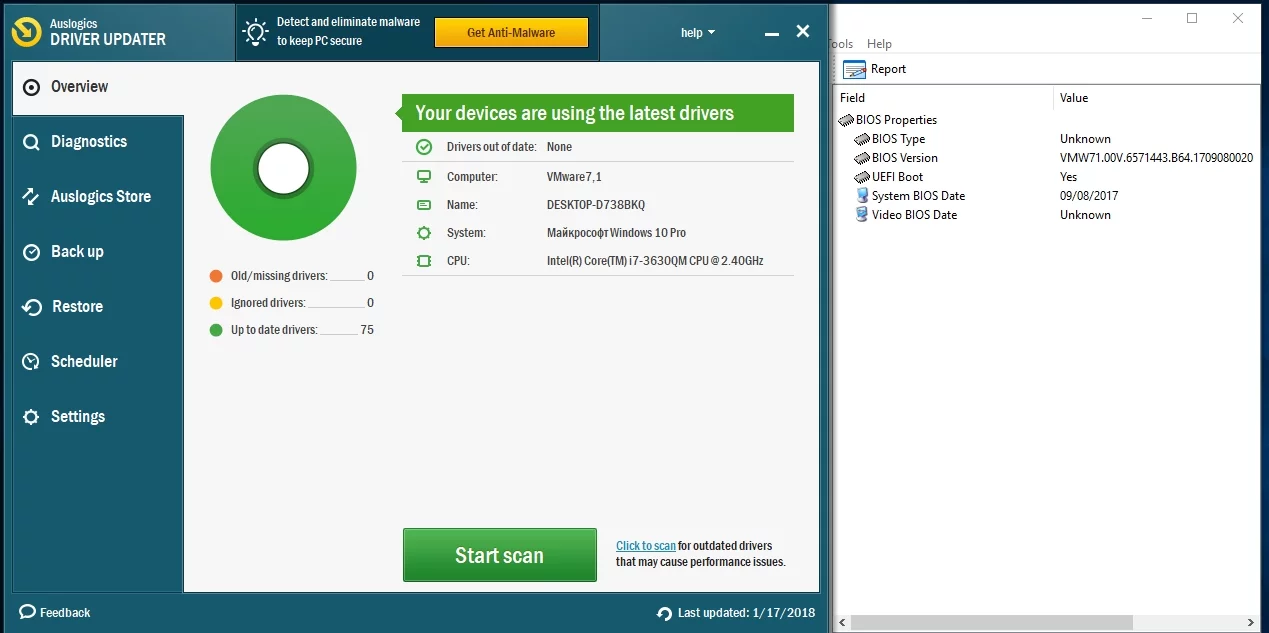
6. "كيف يمكنني إعادة تعيين BIOS إلى إعداداته الافتراضية؟"
قد تحتاج إلى تحديث BIOS الخاص بك أو إصلاح بعض الأخطاء على جهاز الكمبيوتر الخاص بك ، مما يعني أنه يجب عليك معرفة كيفية إعادة تعيين BIOS الخاص بك.
للقيام بذلك ، اتبع التعليمات التالية:
Enter your BIOS settings -> Find the 'reset to default settings' option (it can be called Reset to default, Clear BIOS settings, Load setup defaults) -> Select it -> Enter
نأمل أن يكون BIOS قد سمح لك بالتعرف على أسراره.
هل لديك أي أفكار أو أسئلة بخصوص الموضوع المعني؟
نحن نتطلع إلى تعليقاتك!
